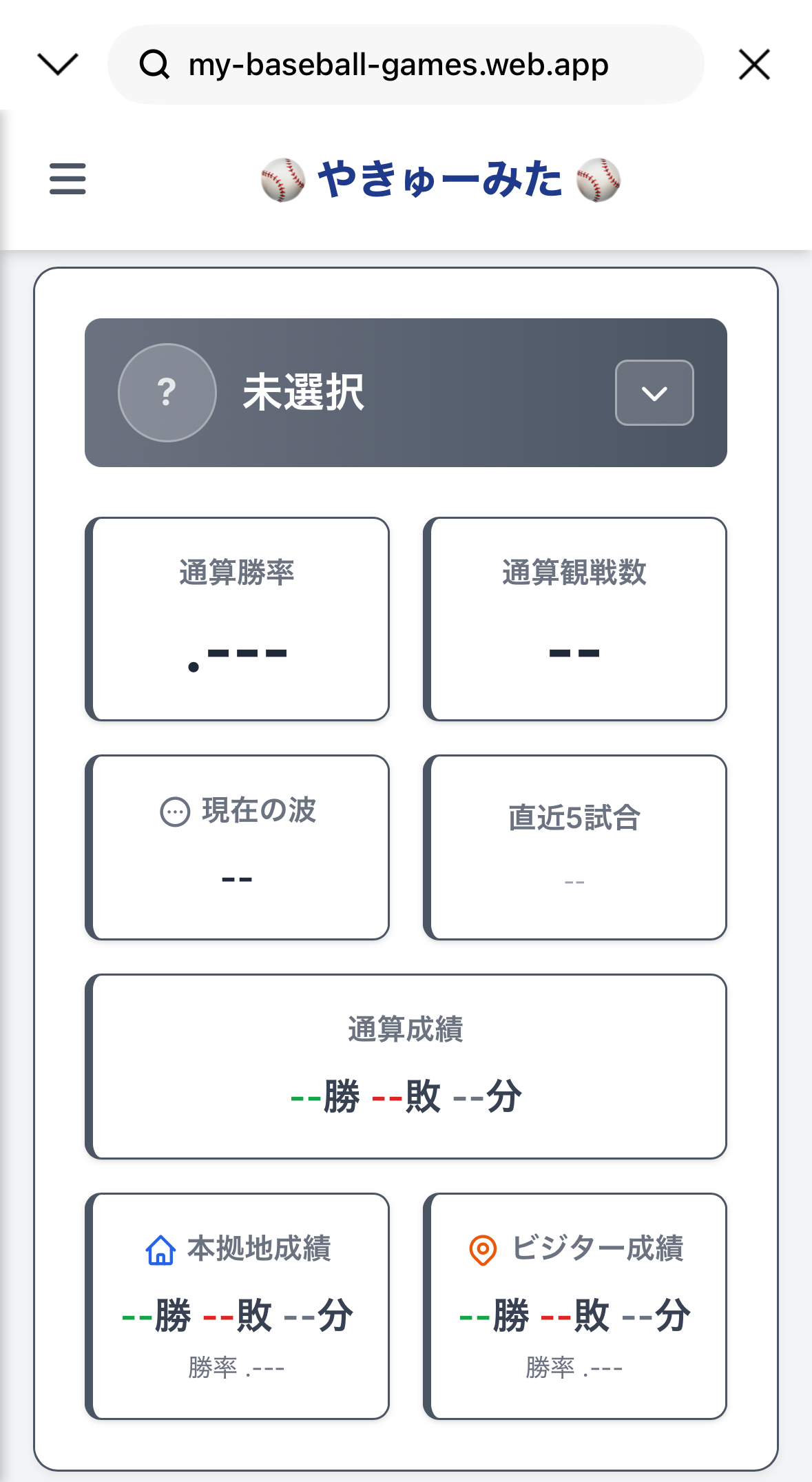⚾️📝 やきゅーみた
使い方ガイド
はじめに:やきゅーみたへようこそ!
『やきゅーみた』は、あなたの大切なプロ野球観戦の思い出を、驚くほどカンタンに記録・整理できる無料のウェブアプリです。試合結果やスコアはもちろん、球場での思い出や気づいたことまで、スマホひとつでサッと記録できます。
「あの選手、あの試合で打ったっけ?」「あの球場での勝率は?」そんな疑問も、『やきゅーみた』があればあなただけの観戦データベースですぐに解決!勝敗グラフや球場別成績など、ビジュアルで楽しく振り返りも可能です。
ログインや個人情報登録は一切不要ですぐに使い始められ、データは現在の利用環境(お使いのブラウザ)に一時的に関連付けられて保存されるため、プライバシーも安心です(もちろん、データを安全に保つためのアカウント登録も可能です)。
このガイドでは、『やきゅーみた』の基本的な使い方から、あなたの観戦ライフをさらに豊かにする便利な機能まで、分かりやすくご紹介します。
このガイドのスクリーンショットは、主にスマートフォン版の表示に基づいています。PC版では一部レイアウトが異なる場合があります。
クイックスタート:まずはここから!
「やきゅーみた」はログインや登録は一切不要!すぐに観戦記録をスタートできます。
2 応援チームを設定しよう! (初回必須)
これが一番大事な設定です!最初に、あなたの応援チームを設定しましょう。メイン画面の上部にあるチーム選択エリア(最初は「未設定」と表示されています)をタップ(クリック)して、応援する球団を選んでください。この設定は後からいつでも変更できます。
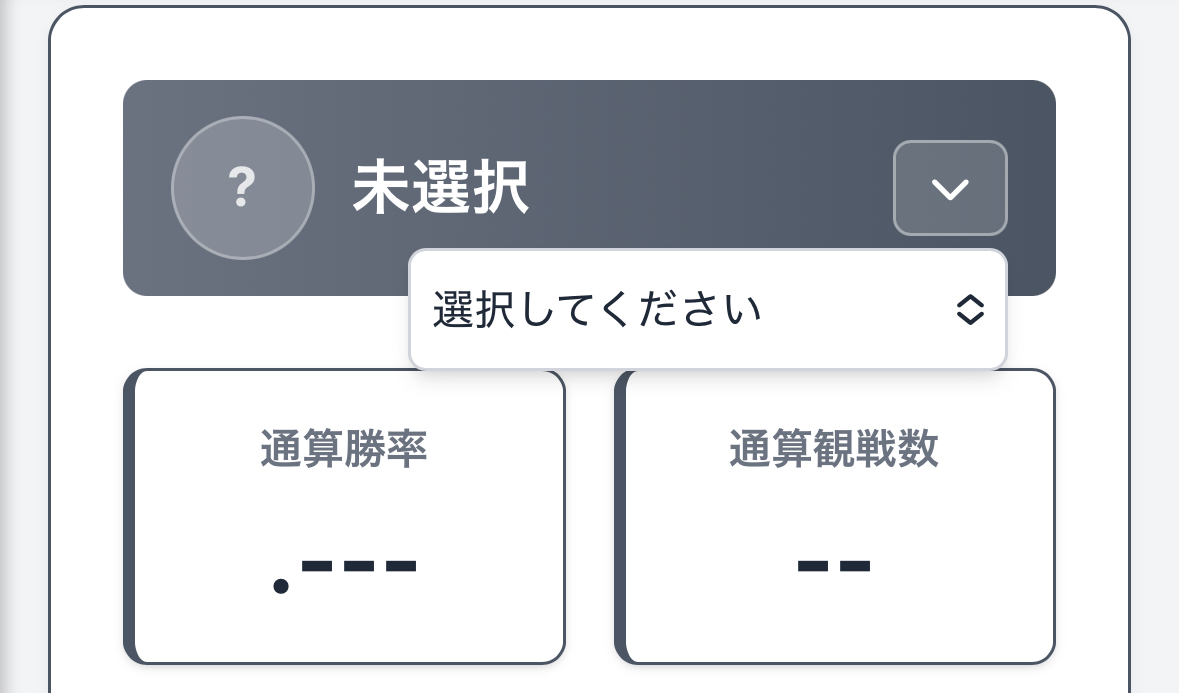
※応援チームを設定すると、あなた専用のダッシュボードが表示され、応援チームの成績が一目でわかるようになります!試合結果の自動取得もこのチームを基準に行われます。
3 メイン画面の確認
ようこそ!応援チームを設定すると、ここがあなたの観戦記録の中心地、メイン画面です。ダッシュボードでチームの調子をチェックしたり、過去の記録を振り返ったり、新しい記録を追加したり、すべての操作はここから始まります。
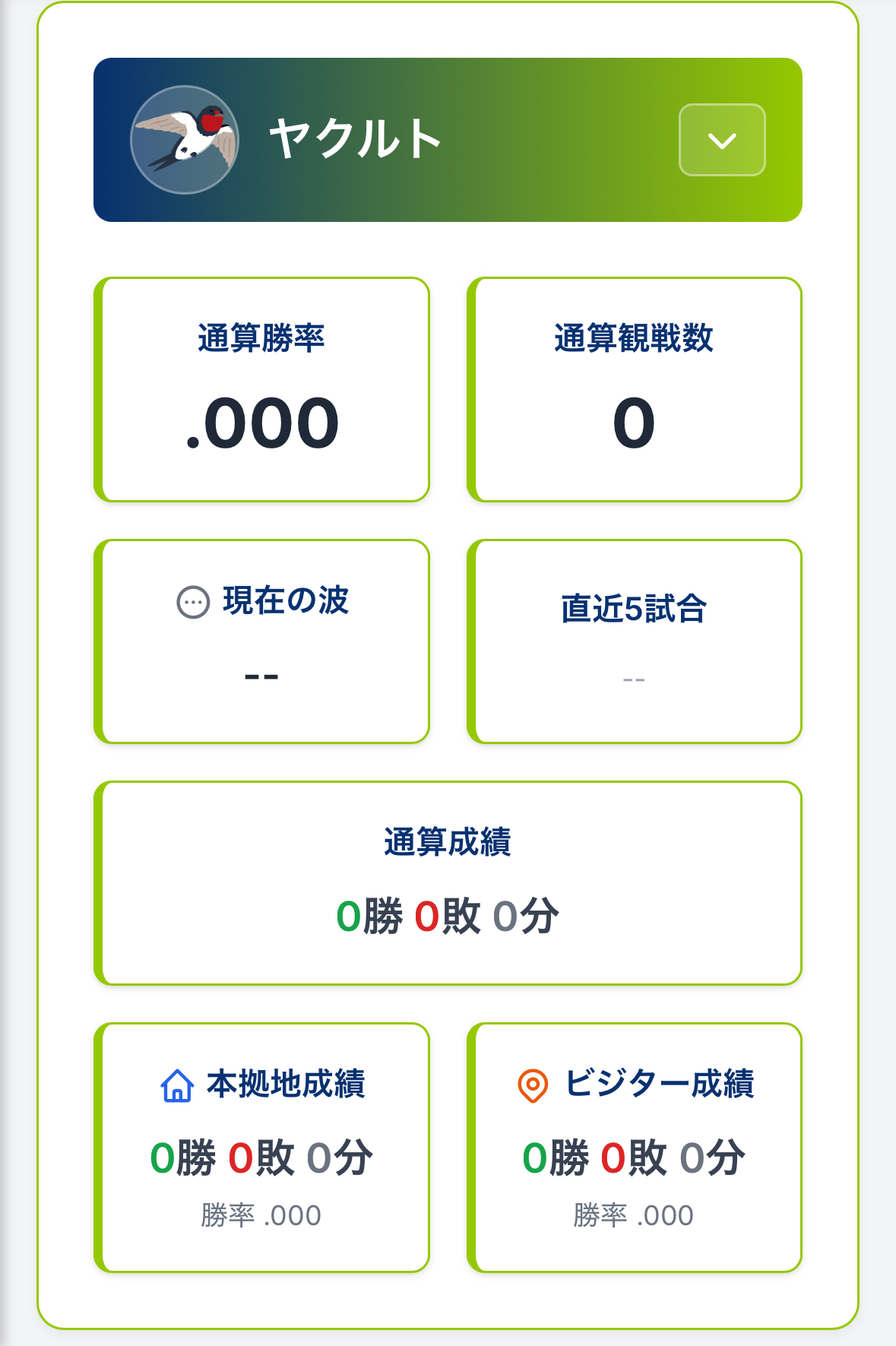
4 新規記録の追加を開始!
さあ、最初の観戦記録をつけてみましょう!画面右上の「 追加」ボタンをタップ(クリック)すると、観戦記録の追加フォームが開きます。試合の感動を、忘れないうちに記録しましょう。
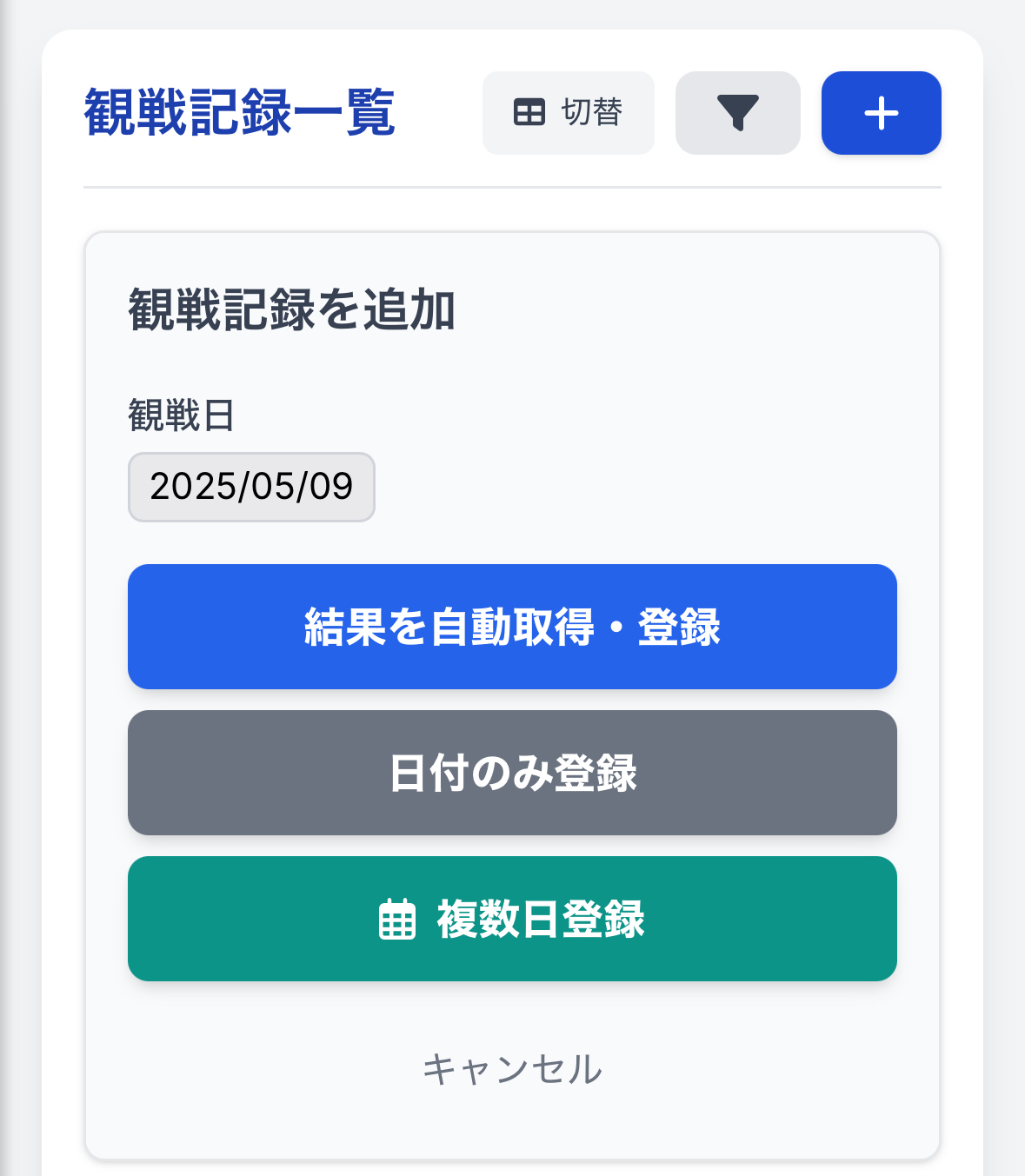
観戦記録の作成:試合の感動を詳細に残す
「やきゅーみた」なら、日記感覚で使えるシンプルかつ直感的なUIで、試合の情報を簡単に記録できます。
応援チームが未設定の場合: まずメイン画面上部のチーム選択エリアから応援チームを設定してください。設定することで試合結果の自動取得などが可能になります。
カンタン記録方法を選ぼう!
A) 試合結果を自動でGET! (一番カンタン!)
- (応援チームが設定されていることを確認 )
- 観戦した日付を選ぶ
- 「結果を自動取得・登録」ボタンをタップ!
自動で検索開始! 対戦相手、球場、スコアなどが入力される!
自動取得の留意点:
- 試合当日でも、試合終了直後などタイミングによっては結果がまだ反映されていない場合があります。少し時間をおいて再度お試しいただくか、手動で入力してください。
- 未来の日付の試合結果は取得できません。
- プロ野球の公式戦(一軍のレギュラーシーズンおよびポストシーズン)が対象です。オープン戦、ファームの試合、国際試合などは、自動取得の対象外となります。その場合は手動での入力をお願いします。
B) 日付だけ先に登録!
- 観戦した日付を選ぶ
- 「日付のみ登録」ボタンをタップ!
とりあえず日付だけキープ!後で編集できる
C) まとめワザ!複数日登録!
- (応援チームが設定されていることを確認 )
- 「複数日登録」ボタンをタップ!
- カレンダーで観戦した日付をポチポチ選択 (最大10日)
- 「確定 & 登録開始」ボタンをタップ!
選んだ日の試合結果を一気に検索&登録! (上記Aの留意点は同様に適用されます)
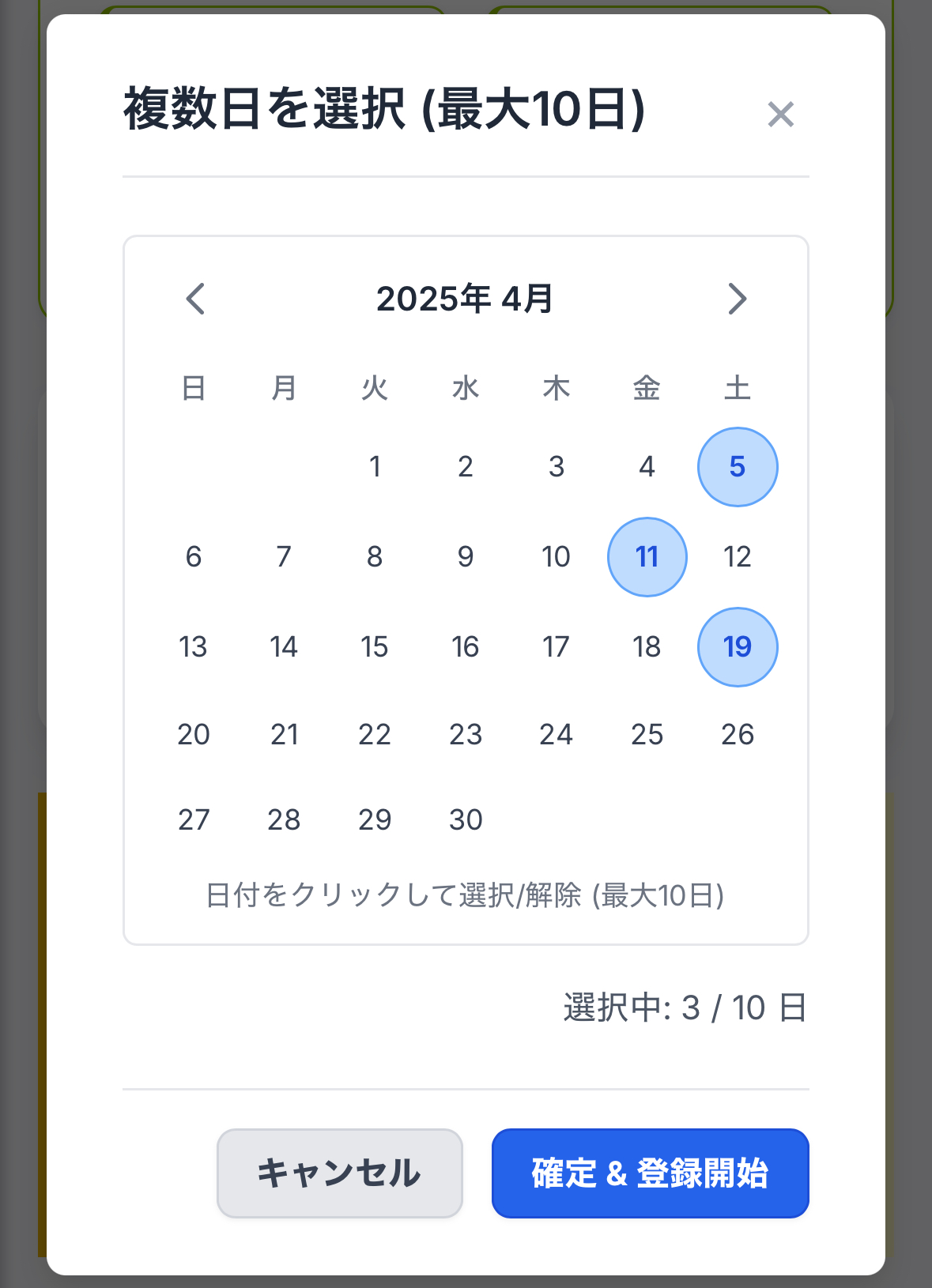
※手動で詳細情報を入力・編集することも可能です。詳しくは「観戦履歴の管理と活用」の編集機能をご覧ください。
観戦履歴の管理と活用:あなただけの野球史を振り返る
記録した観戦履歴は、メイン画面下部の一覧や応援チームの成績が表示されるダッシュボードでいつでも振り返ることができます。
記録を見てみよう!
- ダッシュボードで一目でわかる! 設定した応援チームの通算成績や勝率、最近の調子などをグラフィカルに表示します。
- 記録がズラリ! メイン画面下部に、登録した観戦記録が新しい順に表示されます。
- 見方を変える! 「 切替」ボタンでリスト表示とカード表示を切り替えられます。(スマホ・タブレット向け機能)
-
探したい記録は? 「 フィルター」ボタンで条件を指定して絞り込めます。
- 年度で絞る
- 対戦相手で絞る
- 球場で絞る
- 勝ち負けで絞る
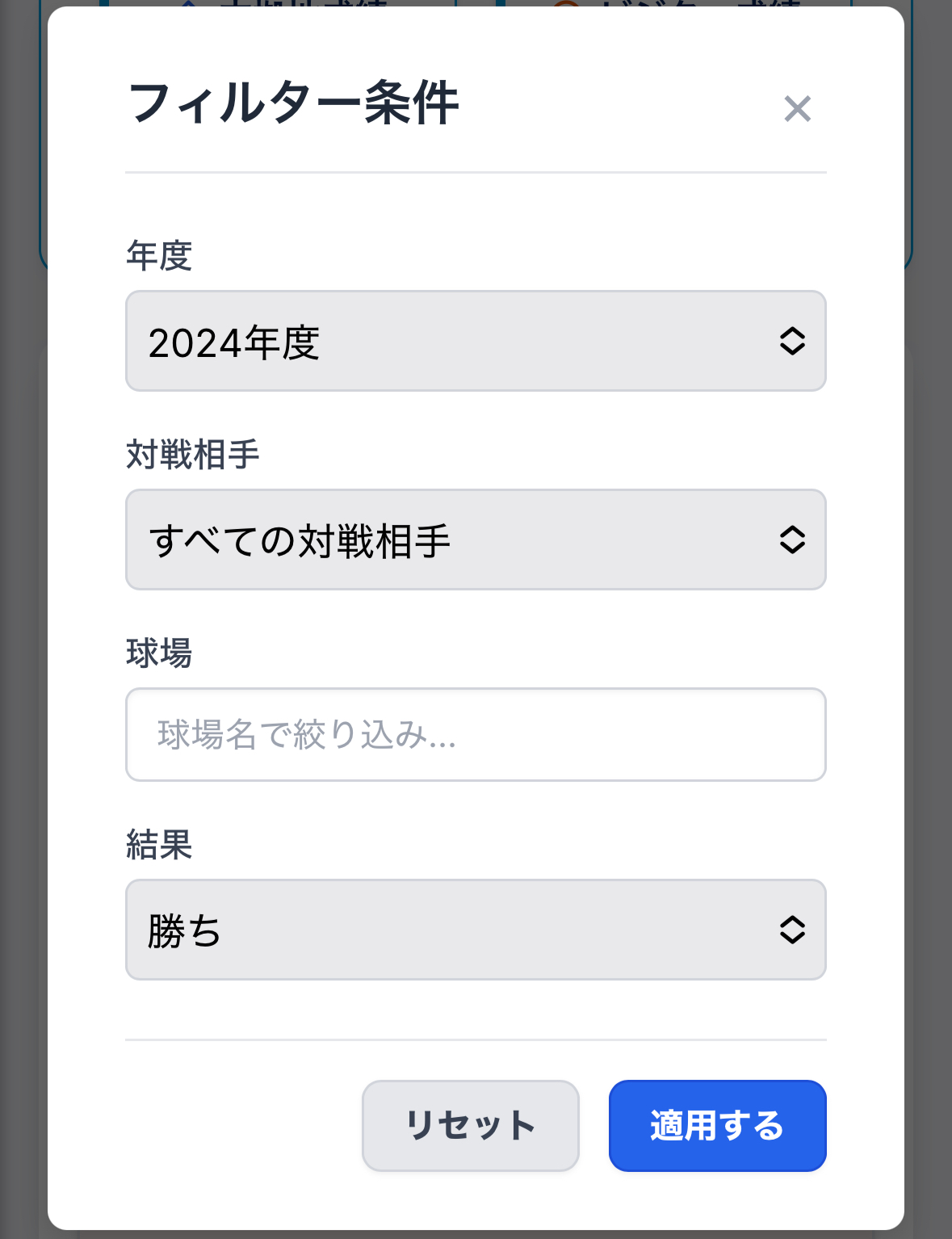
記録の編集・削除
- 間違えちゃった! 各記録の「」編集ボタンで、試合日、対戦相手、球場、スコア、勝敗、開催地などをいつでも修正できます。
- いらない記録は… 各記録の「」削除ボタンで削除できます。(確認画面が出るので安心です)
もっと便利に!もっと楽しく!
「やきゅーみた」をさらに快適に使うためのヒントをご紹介します。
ホーム画面に追加してアプリのように使おう!
毎回ブラウザでURLを開くのが面倒な場合は、スマートフォンのホーム画面に「やきゅーみた」のアイコンを追加すると、普通のアプリのようにワンタップで起動できて便利です。
iPhone (Safari の場合)
- Safariで「やきゅーみた」を開いた状態で、画面下部の「共有」アイコンをタップします。
- 出てきたメニューの中から「ホーム画面に追加」を選びます。
- 好きな名前(例: やきゅーみた)を入力し、「追加」をタップします。
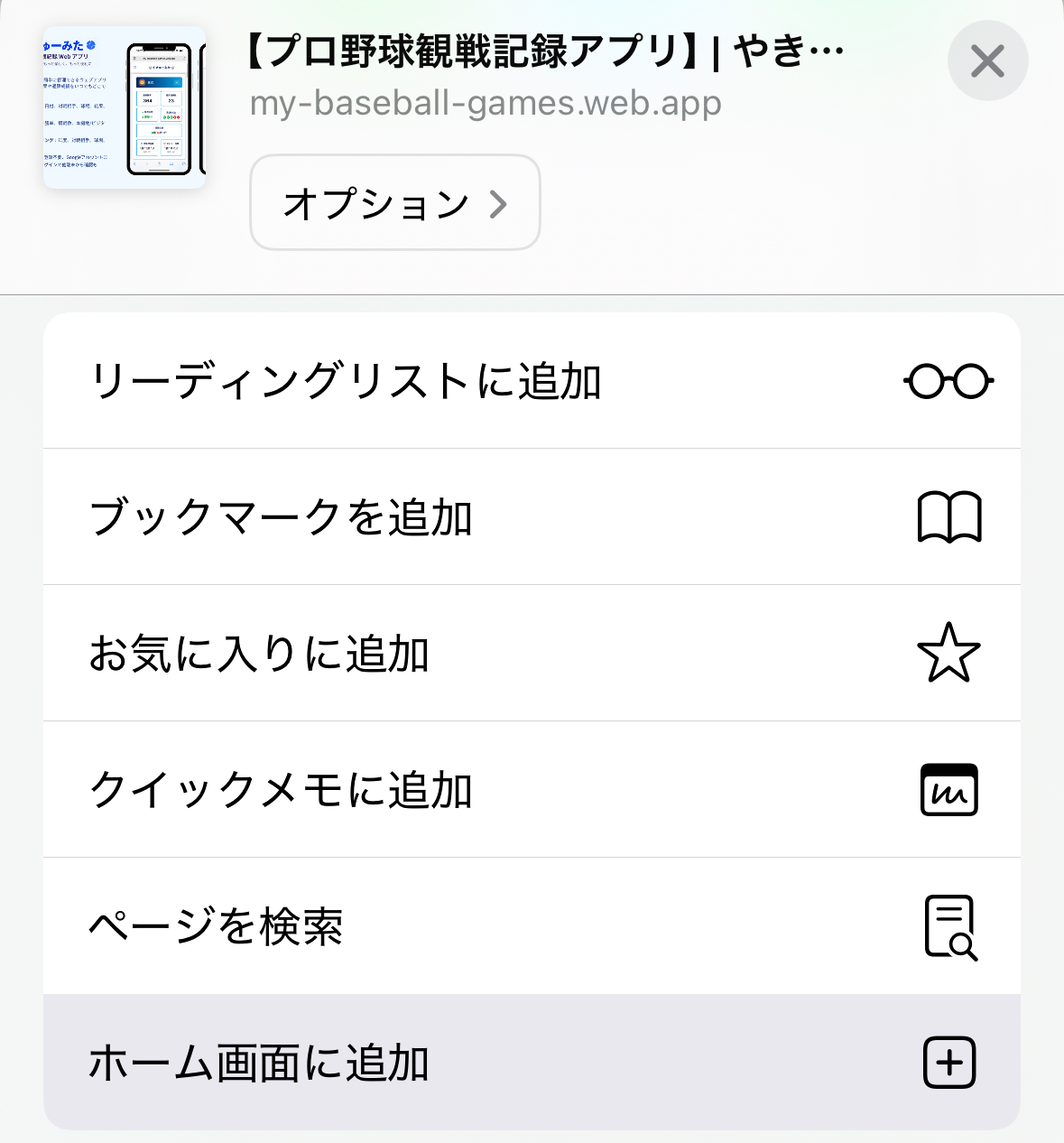
Android (Chrome の場合)
- Chromeで「やきゅーみた」を開いた状態で、画面右上のメニューボタン(縦の三点リーダーなど)をタップします。
- 出てきたメニューの中から「ホーム画面に追加」(または「アプリをインストール」など、機種により文言が異なる場合があります)を選びます。
- 好きな名前(例: やきゅーみた)を入力し、「追加」をタップします。
ブラウザにブックマーク(お気に入り登録)しよう!
スマートフォンのホーム画面に追加する以外にも、お使いのブラウザのブックマーク(お気に入り)に「やきゅーみた」のURL (https://my-baseball-games.web.app/) を登録しておくと、すぐにアクセスできて便利です。PCでの利用時にもおすすめです。
【推奨】アカウント登録でデータを安全に、もっと便利に!
「やきゅーみた」はアカウント登録なしでも利用できますが、無料のアカウント登録(メールアドレスまたはGoogleアカウント)をすると、さらに便利で安心です。
- 複数端末でデータを同期・共有できます。(例:家ではPC、球場ではスマホで同じ記録を閲覧・編集)
- 機種変更時や、万が一ブラウザの調子が悪くなった場合でも大切な観戦記録が保護されます。
- アカウント登録前に記録したデータも、登録後に自動で引き継がれます。
アカウント登録は、メイン画面右上の「新規登録」ボタンから簡単に行えます。ログインしている場合は、一度ログアウトすると「新規登録」ボタンが表示されます。
「やきゅーみた」が大切にしていること
-
ログイン・登録一切不要で、すぐに使える手軽さ
アカウント作成の煩わしさはありません。アプリを開いて応援チームを選べばすぐに観戦記録をつけ始められます。思い立ったらすぐ記録!が可能です。
-
あなたのプライバシーを最優先
メールアドレスなどの個人情報は一切不要で利用を開始できます。アカウント未登録の場合、観戦記録データは、現在の利用環境(お使いのブラウザ)に一時的に関連付けられて保存されます。そのため、異なるブラウザや端末からは同じ記録を閲覧できませんが、プライバシーは守られます。
※詳しくはよくあるご質問やプライバシーポリシーをご確認ください。
-
プロ野球ファンに特化:シンプルだから続けやすい
プロ野球の観戦記録に特化したシンプルな機能設計です。複雑な操作はなく、誰でも簡単に、そして楽しく記録を続けられます。あなただけの観戦史を彩りましょう。
よくあるご質問 (FAQ)
最初に何をすればいいですか?
「やきゅーみた」を初めてご利用になる場合は、まずメイン画面上部で応援チームを設定してください。応援チームを設定することで、ダッシュボードに成績が表示されたり、試合結果の自動取得機能が利用できるようになります。 詳しくはクイックスタートの「応援チームを設定しよう!」をご覧ください。
データはどこに保存されますか?
アカウントを登録していない場合、観戦記録データは現在の利用環境(お使いのブラウザ)に一時的に関連付けられて保存されます。このため、ブラウザの履歴やキャッシュを消去したり、異なるブラウザや端末(パソコンやスマートフォンなど)を使用したりすると、以前の記録は見えなくなることがあります。
無料のアカウント登録(メールアドレスまたはGoogleアカウント)をしていただくと、データは安全なクラウドサーバーにもバックアップ・同期され、どの端末からでも同じ記録にアクセスできるようになります。大切な記録を確実に残すために、アカウント登録をおすすめします。詳しくは「もっと便利に!もっと楽しく!」のアカウント登録の項目もご覧ください。
機種変更をしたいのですが、データは引き継げますか?
はい、アカウント登録をしていれば簡単にデータを引き継げます。新しい機種や端末で「やきゅーみた」にアクセスし、以前と同じアカウント情報(メールアドレスとパスワード、またはGoogleアカウント)でログインしてください。自動的に過去の記録が読み込まれます。
アカウント未登録の状態で機種変更やブラウザの変更を行うと、データの引き継ぎはできませんので、大切な記録を守るためにも事前のアカウント登録を強くおすすめします。
対応しているブラウザは?
「やきゅーみた」は、以下のウェブブラウザの最新バージョンでのご利用を推奨しています。
- Google Chrome
- Apple Safari
- Mozilla Firefox
- Microsoft Edge
応援チームを変更したいのですが?
メイン画面上部にあるチーム名が表示されている部分(または「未設定」と表示されているボタン)をタップ(クリック)すると、応援チームを選択し直すことができます。選択したチームはダッシュボードの集計対象となります。
試合結果の自動取得がうまくいきません。
試合結果の自動取得は、プロ野球の公式戦(一軍のレギュラーシーズンおよびポストシーズン)を主な対象としています。以下の点をご確認ください。
- 試合当日ですか? 試合終了直後など、タイミングによっては結果がまだ反映されていない場合があります。
- 未来の日付ではありませんか? 未来の試合結果は取得できません。
- オープン戦やファームの試合ではありませんか? これらは自動取得の対象外となる場合があります。
機能の要望や不具合の報告はどこにすれば良いですか?
いつも「やきゅーみた」をご利用いただきありがとうございます。機能に関するご要望や、万が一不具合を発見された場合は、お手数ですが下記の「お問い合わせ」セクションに記載の連絡先までお知らせいただけますと幸いです。今後の改善の参考にさせていただきます。
お問い合わせ
「やきゅーみた」に関するご意見、ご感想、機能のご要望、不具合のご報告などがございましたら、お気軽にご連絡ください。
さあ、「やきゅーみた」で、あなたの観戦ライフをもっと豊かにしよう! 🎉